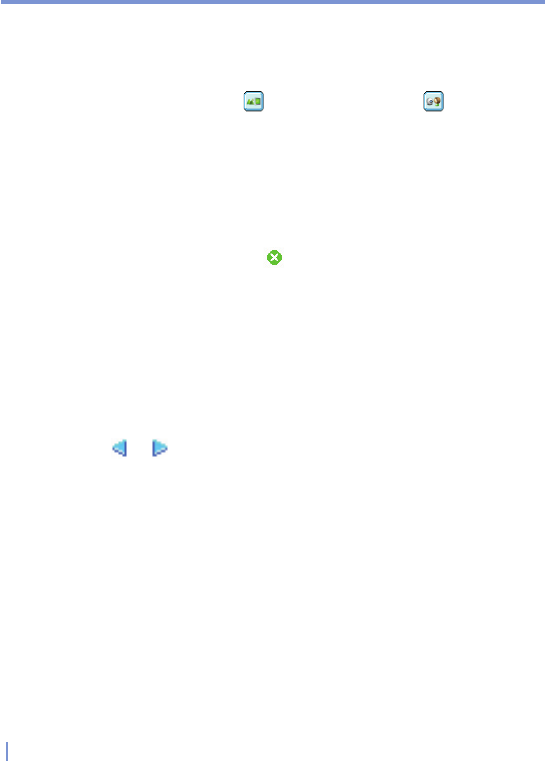138 | Experiencing Multimedia
8.1 Using Camera and Camcorder
Taking photos and shooting video clips along with audio is easy with
your device’s built-in camera and camcorder. Your device has two built-
in cameras, a main camera ( ) and second camera ( ). The main
camera operates with the full-screen resolution while the resolution for
the second camera is limited to 352 x 288.
To switch to any of the Camera modes on your device, do any of the
following:
• Tap Start > Programs > Camera.
• Press the CAMERA button on your device.
To exit the Camera screen, tap .
Use the main camera
The main camera on your device allows you to capture pictures and
video clips by using various built-in modes with flexibility. The Camera
mode, while using the main camera, is set to the Photo capture
mode by default. The lower right corner of the screen displays the
active capture mode. To switch to other capture modes, do any of the
following:
• Tap or on the Camera screen.
• Press the Right and Left arrow keys on the hardware keyboard.
• Use the NAVIGATION control on your device.